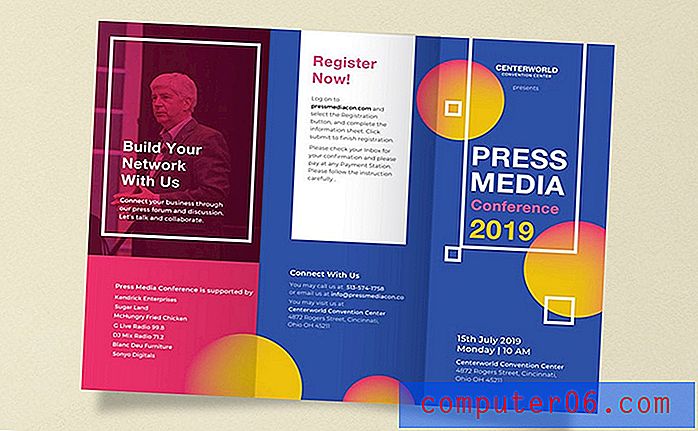Word 2010'da Legal Paper'ı Varsayılan Olarak Kullanma
Microsoft Word'deki varsayılan ayarlar, Microsoft'un çoğu kişi için yararlı olduğunu düşündüğü seçeneklerdir. Ancak durumunuz bu varsayılan ayarlardan birinin ideal olmadığını belirtebilir, bu nedenle programı daha rahat kullanabilmeniz için değiştirmeniz gerekir. Bu nedenle, belgelerinizi normalde legal boyutlu kağıda yazdırırsanız, bir belge oluşturduğunuzda kağıt boyutunu sürekli olarak değiştirmek zor olabilir. Neyse ki bu değiştirebileceğiniz bir ayardır.
Varsayılan kağıt boyutunu tekrar değiştirmediğiniz sürece, bunun Word 2010'da oluşturduğunuz tüm yeni belgeler için geçerli olacağını unutmayın. Bunu göz önünde bulundurarak, Word'ün varsayılan kağıt boyutunu yasal kağıda nasıl değiştireceğinizi öğrenmek için aşağıdaki eğiticimizi izleyin.
Word 2010'da Varsayılan Olarak Legal Kağıda Yazdırma
Bu kılavuz varsayılan sayfa boyutunuzu letter kağıdından (8, 5 ″ x 11 ″) legal kağıda (8, 5 14 x 14 ″) değiştirecektir. Ancak, bu kağıt boyutuna özel değildir. A4 kağıt boyutunu (8, 27 ″ x 11, 69 ″) kullanmak istiyorsanız, aşağıdaki adımlarda yasal boyut yerine bunu seçebilirsiniz.
Adım 1: Microsoft Word 2010'u açın.
2. Adım: Pencerenin üst kısmındaki Sayfa Düzeni sekmesini tıklayın.

3. Adım: Pencerenin üst kısmındaki şeridin Sayfa Yapısı bölümünün sağ alt köşesindeki Sayfa Yapısı düğmesini tıklayın.
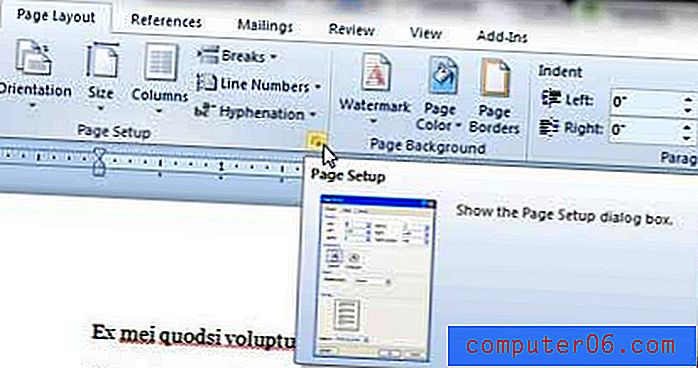
Adım 4: Pencerenin üst kısmındaki Kağıt sekmesini tıklayın.
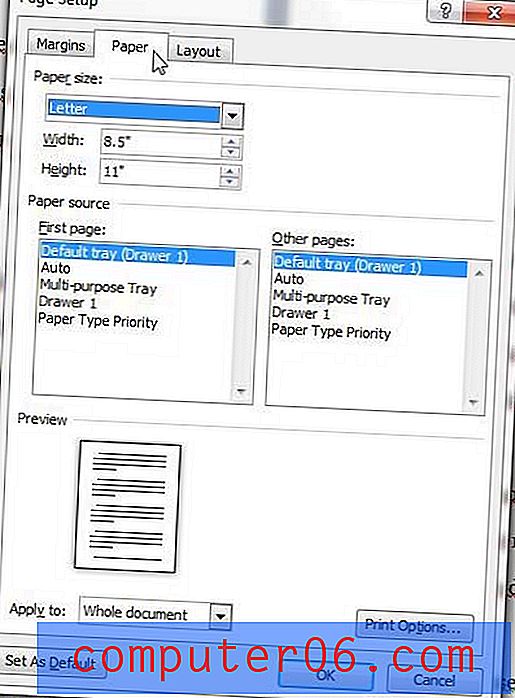
5. Adım: Kağıt boyutu altındaki açılır menüyü tıklayın, ardından Legal seçeneğini belirleyin.
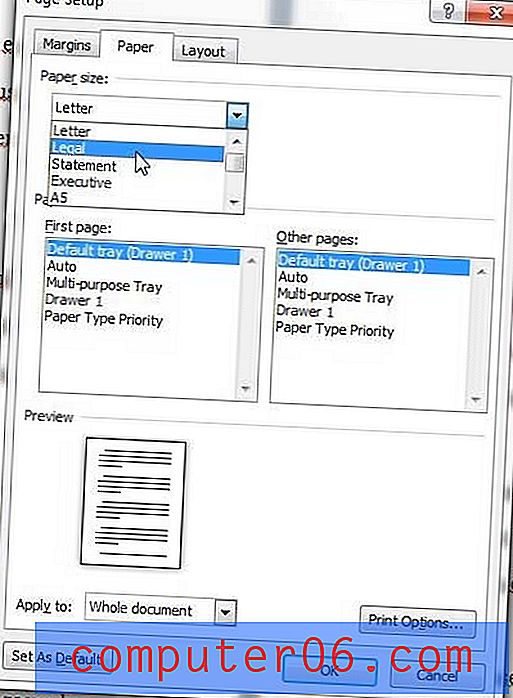
Adım 6: Pencerenin sol alt köşesindeki Varsayılan Olarak Ayarla düğmesini tıklayın.
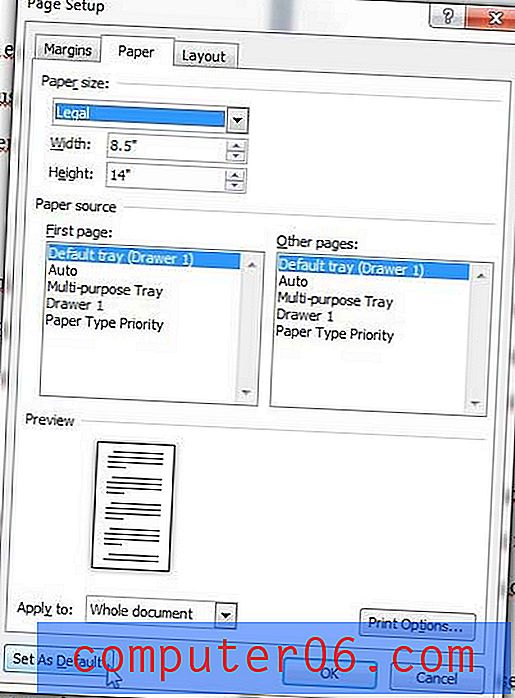
Adım 7: Normal şablonu için varsayılan ayarları değiştirmek istediğinizi onaylamak için Evet düğmesine tıklayın.
Microsoft Word'de bir sonraki yeni belge oluşturduğunuzda, bu belge yasal boyutlu kağıtta olacaktır.
Bir Word belgesinde farklı bir boyut satır aralığı kullanmanız mı gerekiyor? Bu makale size nasıl olduğunu gösterebilir.